
Doporučeno: Microsoft Edge (Chromium) - Oficiální verze prohlížeče
Minulý měsíc společnost Microsoft spustila insider pro svůj nový prohlížeč Edge založený na Chromiu, který nakonec nahradí „klasickou“ verzi Edge dodávanou se systémem Windows 10. Existují tři různé kanály: Beta, Dev a Kanárské ostrovy. V době psaní mohou zasvěcenci nahrávat pouze kanály Dev a Kanárské ostrovy. V tomto článku budu používat kanál dev a je aktualizován každý týden.
Nová hrana získala mimořádně pozitivní přivítání. A zatím, po týdnu používání, mohu říci, že jsem ohromen. Pokud společnost Microsoft neomezí výkon přidáním nových funkcí, budu rád. Ale v klasickém Edge chybí několik funkcí, chybí mi. Konkrétně integrace časové osy Windows 10 a schopnost používat čekající karty.
Pro ty z vás, kteří by chtěli nový prohlížeč vyzkoušet, než bude oficiálně vydán později v roce 2019.
Microsoft nastaví výchozí vyhledávací stroj na Bing, takže při hledání v adresním řádku se Bing používá k vracení výsledků. Ale raději místo toho používám Google.
Změňte výchozí vyhledávač v Chromium Edge
Je možné, že ve výchozím sestavení, které jsem stáhl minulý týden, ve výchozím nastavení chyběla možnost nainstalovat vyhledávací stroj. Ale ve verzi 74.1.96.24 na kanálu Dev můžete nainstalovat preferovaný vyhledávač. Alespoň pokud víte, kde to najít.
V době psaní jsou k dispozici následující vyhledávače:
- Bing
- Yandex
- @ mail.ru
Přejděte tedy na domovskou stránku preferovaného poskytovatele vyhledávání. Takže pokud je to Google, otevřete google.com
Krok 1: Otevřete stránku nastavení na nové kartě. Můžete zadat do adresního řádku edge: // settings / a stiskněte klávesu Enter nebo klepněte na ... tři tečky v pravém horním rohu prohlížeče a vyberte z nabídky "Možnosti".
Krok 2: V okně, které se otevře vlevo, klikněte na „Soukromí a služby“.
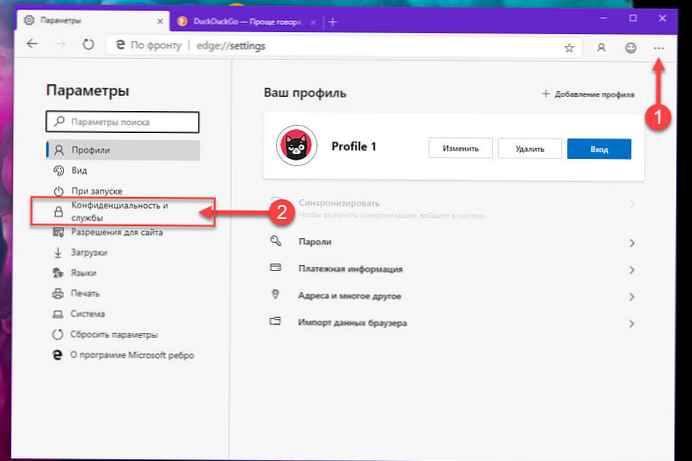
Krok 3: Přejděte na konec stránky a v části "Služby" klikněte „Adresní řádek“

Krok 4: Pomocí rozbalovací nabídky napravo od nápisu „Vyhledávací stroj použitý v adresním řádku“, ze seznamu vyberte Google nebo jiný upřednostňovaný vyhledávač.
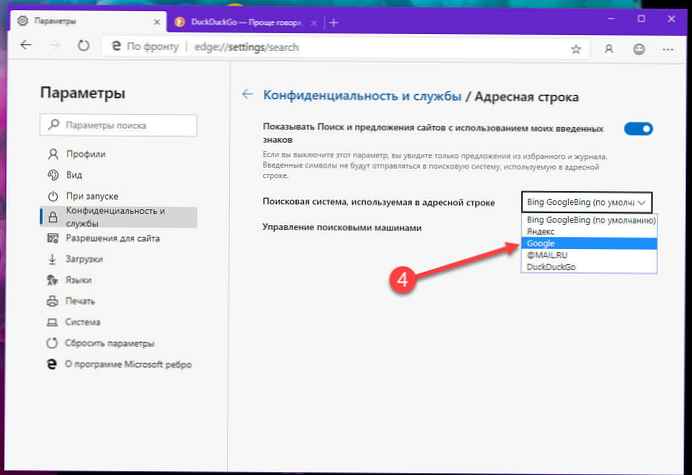
Krok 5: Zavřete kartu nastavení prohlížeče.
A to je vše! Když nyní do adresního řádku zadáte dotaz, Edge vrátí výsledky pomocí upřednostňovaného vyhledávače..
Související články: Nové funkce Microsoft Edge Chromium
Microsoft Edge (Chromium), jak povolit ruský jazyk (výuka)
Vytváří se Microsoft Edge Insider Chromium: řešení problémů s instalací a upgradem
Praxe s použitím nového prohlížeče Microsoft Edge založeného na Chromu v systému Windows 10











